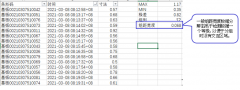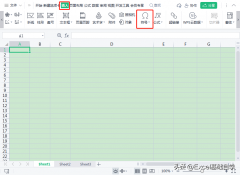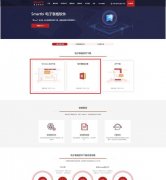excel快速求和快捷键(Excel表格中如何求和方法大全汇总)
不管是党政机关,还是企业工作中,只要涉及数据就难免要进行求和计算,求和是Excel表格中最常用的,求和方法你知道几种?别说你只知道SUM函数!小编带大家学习Excel中求和的方法。
一、快速求和法(重点哦)快捷键:Alt+= 选中需要求和的区域,提示:放置求和结,然后按快捷键:Alt+= 一秒快速求和。
图1
结果如上图
上面方法是不是快速、高效,提示:wps也适用哦
二、【 第2种:单表多种场景 】
快捷键:【 Ctrl + G 】、【 Alt + = 】
操作方法:选择数据区域,按【 Ctrl + G 】弹出定位窗口,单击【定位条件】按钮,单击【空值】,再按【 ALT + = 】快捷键,一秒快速求和。
定位后如上图
按Alt + = 求值如果如上图
三、【 第3种:多表单一场景 】
疑问:如何将多个表格进行快速求和呢?
快捷键:【 Alt + = 】
操作方法:单击第一个表,按住Shift键不松,再单击最后一个表。选择区域,再按【 ALT + = 】快捷键,一秒快速求和。这样操作后,多个表就快速求和了。
选中需要求值的表格
四、关于 Alt + = 和 【 Ctrl + G 】有很多种方法,如在工作在有操作不明白的可以私信小编!
其他求和方法:
跨列求和
SUM函数在求和时,可以直接忽略文本,即直接选择一个区域。
=SUM(A2:F7)
单条件求和
如下表,统计销售额大于500的人的销售额之和。
=SUMIF(B:B,">500",B:B)
=SUMIF(B:B,">500")
SUMIF函数在条件区域与求和区域相同时,求和区域可省略掉。
通配符求和
统计最后字符为河营业部的金额之和。
=SUMIF(A2:A11,"*河",F2:F11)
注:通配符共有2个,*可代表全部字符,?可代表一个字符。若为2个字符,且最后一个字为河,可使用"?河"。
多区域条件求和
如下,存在多个相同区域,统计出所有区域的型号为B03的数量。
=SUMIF(A2:G10,"B03",B2:H10)
注:SUMIF函数的区域可自动扩展,因此只需写一个区域即可。
乘积求和
统计出数量*单价的总金额。
=SUMPRODUCT(B2:B4,C2:C4)
8.统计每个月的金额
按照每天销售明细,来统计每月的金额。
=SUMPRODUCT((MONTH($A$2:$A$11)=F2)*$D$2:$D$11)
注:MONTH函数用于获取月份。
总结:excel求和函数最常用的有数sum、sumif以及sumifs函数,其他如自动求和、+号求和等。
求和为0怎么办!
你是否遇到这样的问题,对Excel中的数据进行求和的时候,发现结果为0,这是什么问题呢?
具体问题分析:
1、格式错误
在单元格中会发现求和的时候结果为0,是因为单元格的格式是文本格式,最直观的方法是可以通过左上角的绿色小三角判断数据为文本格式,所以求和一定是文本格式。
2、单元格中有不可见的字符
当单元格中存在不可见的字符,比如说数据后面有空格。这时候数据即便没有绿色小三角,单元格也会将其判断为文本格式,求和的结果依然是0。
解决问题方法:
将文本单元格转换为常规的数据格式,就能进行求和,这个操作可以通过分列功能完成。分列功能可以快速清洗数据的效果,也能将单元格中不可见的字符删除掉,将其格式设置为常规格式。选中数据列,点击数据-分列,依次点击下一步,默认是设置常规的数据格式,点击完成即可。
版权声明:本文内容由互联网用户自发贡献,该文观点仅代表作者本人。本站仅提供信息存储空间服务,不拥有所有权,不承担相关法律责任。如发现本站有涉嫌抄袭侵权/违法违规的内容, 请发送邮件至 lqy2005888@qq.com 举报,一经查实,本站将立刻删除。